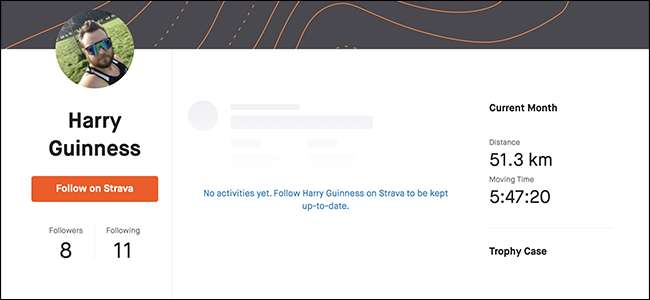
Diet adalah salah satu aplikasi pelacakan lari dan bersepeda terbaik, tetapi juga merupakan mimpi buruk privasi. Tidak hanya orang membocorkan lokasi pangkalan militer rahasia AS hanya dengan menggunakannya, tetapi juga secara otomatis membagikan rute latihan Anda di web. Jika Anda mulai di rumah Anda, siapa pun dapat mengetahui di mana Anda tinggal .
Strava Adalah Jejaring Sosial
Strava pada dasarnya adalah jejaring sosial untuk para penggemar kebugaran. Berbagi data lokasi Anda memungkinkan Anda untuk membandingkan kinerja Anda pada rute dan segmen yang berbeda dengan yang lain, baik Anda mengetahuinya atau tidak. Memperketat pengaturan privasi Anda akan mencegah Anda menggunakan beberapa fitur sosial ini. Misalnya, Anda tidak akan dapat memiliki waktu tercepat untuk mendaki bukit terdekat di atas pemimpin yang terlihat oleh publik, jadi tidak ada penghargaan Raja atau Ratu Gunung untuk Anda.
Juga, tidak seperti banyak aplikasi yang melacak lokasi Anda , Strava benar-benar perlu tahu di mana Anda akan bekerja. Masalahnya bukan pada informasi yang berlebihan dan seharusnya tidak dicatat; melainkan, bahwa, secara default, informasi dibagikan secara publik. Dan, lebih buruk lagi, banyak orang tidak menyadarinya.
Kami tidak menyarankan Anda memblokir Strava agar tidak mengetahui lokasi Anda. Namun, sebaliknya, buka setelan privasi berikut dan setel pada tingkat yang Anda sukai.
Mengakses Pengaturan Privasi Strava
Untuk mengakses pengaturan privasi di Situs web Strava , klik ikon profil Anda di kiri atas. Selanjutnya, buka Pengaturan> Kontrol Privasi.
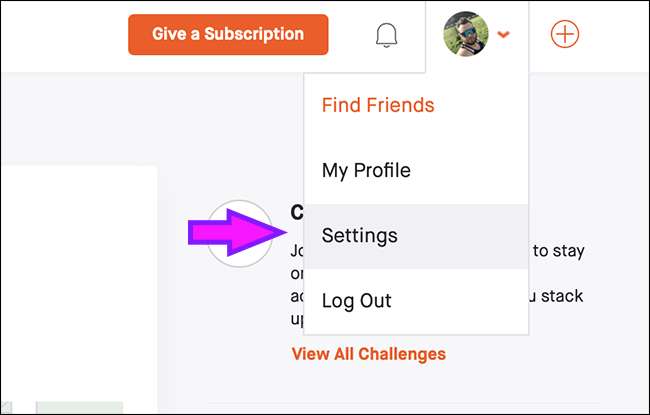
Pada aplikasi Strava, buka tab Profil, lalu ketuk Pengaturan> Kontrol Privasi.
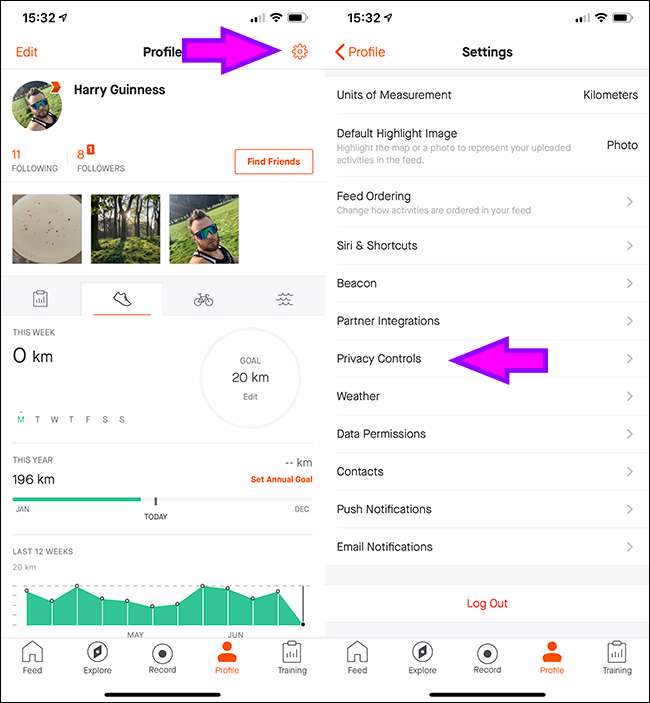
Untuk sebagian besar, pengaturannya sama, meskipun ada beberapa opsi lagi yang tersedia di situs web.
Mengubah Pengaturan Privasi Anda
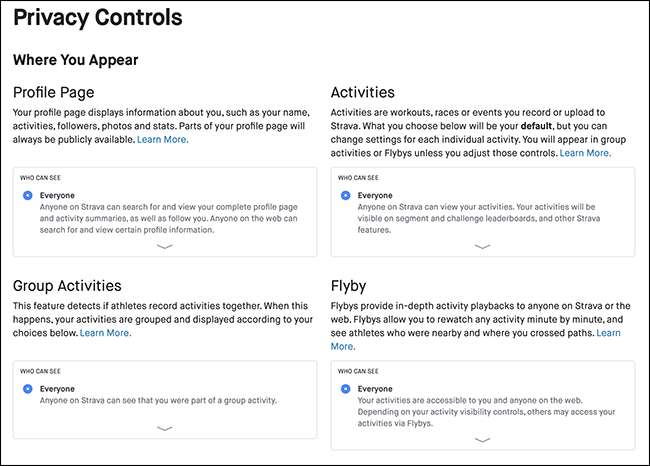
Setelan privasi yang paling penting ada di "Tempat Anda Muncul". Anda dapat mengontrol siapa yang dapat semuanya tercantum di sini. Secara default, semuanya disetel ke "Semua Orang". Mari kita lihat masing-masing setelan ini.
"Halaman profil"
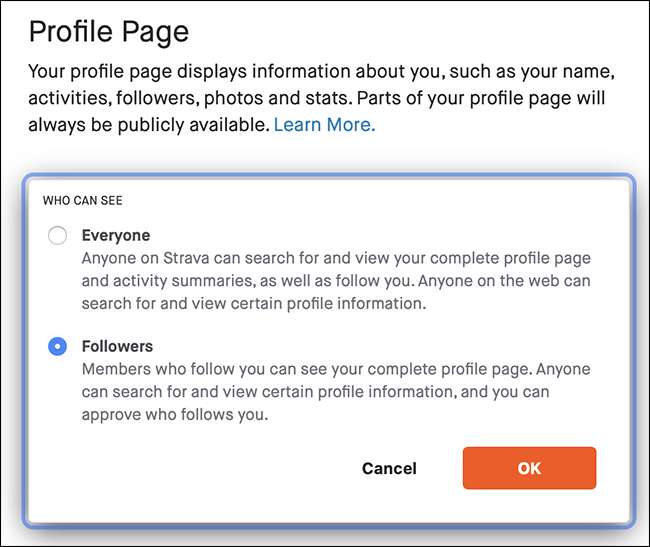
Halaman profil Anda berisi nama, lokasi, aktivitas, dan info pribadi lainnya. Dua opsi di sini adalah "Semua Orang" atau "Pengikut".
Jika "Semua Orang" dipilih, semua orang di Strava dapat melihat banyak hal tentang Anda. Menurut Strava , siapa pun dapat melihat semua detail profil Anda kecuali orang itu diblokir. Ini mencakup semua informasi berikut:
- Foto profil dan foto terbaru Anda
- Lokasimu
- Biografi Anda
- Statistik aktivitas minggu ini (waktu, jarak, dan ketinggian)
- Widget kalender empat minggu terakhir
- Klub
- Prestasi terbaru
- Kotak piala Anda
- Siapa yang Anda ikuti, dan siapa yang mengikuti Anda
- KOMs / QOMs
- Postingan mu
- Tujuan mingguan / tahunan Anda
- Bagan dan ringkasan batang aktivitas Anda
- Perbandingan berdampingan
- Sepatumu
Selain itu, siapa pun dapat mengikuti Anda tanpa persetujuan Anda dan tetap mengikuti semua aktivitas Anda. Meskipun seseorang tidak mengikuti Anda, halaman profil Anda tetap terlihat di web, artinya siapa pun dapat melihat semua informasi berikut:
- Nama lengkap dan lokasi Anda
- Biografi Anda
- Kotak piala Anda
- Bagan batang aktivitas Anda
- Statistik total Anda untuk bulan tersebut (jarak, waktu, dan ketinggian)
- Prestasi terbaru Anda
- Statistik tahun-ke-tanggal Anda (jarak, waktu, ketinggian, dan kuantitas)
- Statistik sepanjang masa Anda (jarak, waktu, ketinggian, dan kuantitas)
- Jumlah orang yang Anda ikuti, dan jumlah orang yang mengikuti Anda
- Foto terbaru Anda
Jika Anda mengkhawatirkan privasi Anda, kami sangat menyarankan Anda memilih "Pengikut" di bagian "Siapa yang Dapat Melihat", jika hanya agar Anda dapat menyetujui pengikut baru.
"Kegiatan"
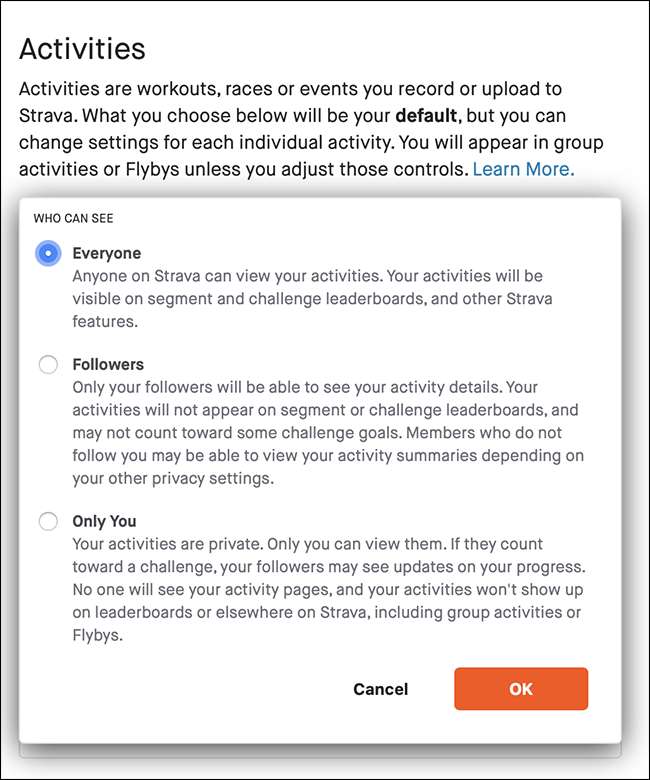
Apa pun yang Anda rekam di Strava adalah sebuah aktivitas. Pengaturan di menu "Aktivitas" hanya mengubah pengaturan privasi default untuk aktivitas Anda di masa mendatang. Anda selalu memiliki opsi untuk membagikan atau menyembunyikan masing-masing saat Anda merekamnya. Tiga opsi tersebut adalah: "Semua Orang", "Pengikut", dan "Hanya Anda".
Jika Anda memilih "Semua Orang" (default), aktivitas Anda terlihat di web jika menu "Siapa yang Dapat Melihat" di "Halaman Profil" juga disetel ke "Semua Orang". Jika tidak, hanya orang yang login ke Strava yang dapat melihatnya. Aktivitas Anda juga terdaftar di papan peringkat segmen dan tantangan.
Jika Anda memilih "Pengikut", hanya pengikut Anda yang dapat melihat detail lengkap aktivitas Anda. Namun, anggota Strava lainnya mungkin melihat ringkasan hal-hal seperti jarak dan waktu Anda, bergantung pada pengaturan Anda yang lain. Aktivitas Anda tidak akan muncul di papan peringkat segmen dan tantangan.
Jika Anda memilih "Hanya Anda", aktivitas Anda sepenuhnya bersifat pribadi; hanya Anda yang akan melihatnya.
Pilih opsi yang paling nyaman untuk Anda. Anda juga dapat menyesuaikan setiap aktivitas satu per satu. Jika Anda ingin menggunakan sebagian besar fitur sosial Strava dan waktu papan peringkat Anda dicantumkan secara publik, Anda harus membagikan aktivitas tersebut dengan semua orang.
Jika Anda lebih suka hanya teman yang melihat latihan Anda, pilih "Pengikut".
“Kegiatan Kelompok”
Jika Anda berlatih dengan orang lain, atau rute Anda kebetulan tumpang tindih dengan lebih dari 30 persen rute orang lain, dan Anda semua memposting aktivitas Anda ke Strava, mereka akan dikelompokkan bersama. Dua setelan di sini adalah "Semua Orang" dan "Pengikut".
Jika Anda memilih "Semua Orang", siapa pun di Strava akan melihat Anda sebagai bagian dari latihan kelompok. Jika Anda lebih suka hanya orang yang mengikuti Anda (atau yang Anda ikuti) yang dapat melihat Anda sebagai bagian dari grup, pilih "Pengikut".
“Flybuys”
"Flybuys" adalah sebuah fitur Diet eksperimental yang memungkinkan Anda memutar ulang aktivitas dan melihat siapa lagi yang ada di dekat Anda. Jika Anda memilih "Semua Orang", siapa pun yang menggunakan fitur ini akan dapat melihat apakah Anda ada di dekat Anda saat mereka berolahraga.
Jika Anda memilih "Tidak Ada", Anda tidak akan muncul di Flyby siapa pun, Anda juga tidak akan dapat menggunakan fitur itu sendiri.
Membuat Zona Privasi
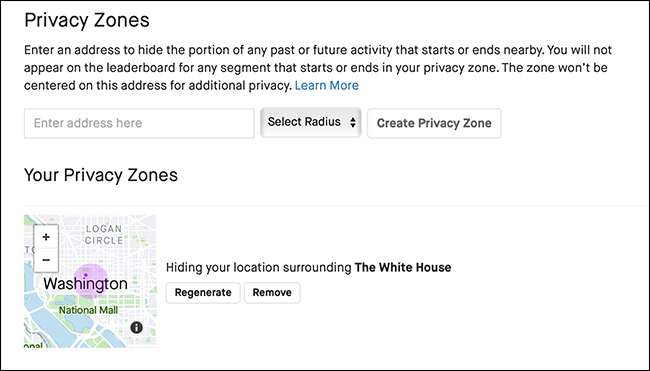
Jika Anda ingin berbagi aktivitas agar dapat bersaing di papan peringkat, tetapi tidak ingin mengambil risiko mengungkapkan alamat rumah atau kantor, Anda dapat membuat Zona Privasi. Jika lari Anda dimulai atau diakhiri di dalam Zona Privasi, bagian itu akan disembunyikan dari orang lain.
Untuk membuat Zona Privasi, ketik alamatnya, lalu klik "Pilih Radius" untuk membuat ukuran zona Anda. Kemudian, klik "Buat Zona Privasi". Pilih zona yang lebih besar jika Anda tinggal di lingkungan yang tidak terlalu padat.
Strava secara otomatis mengacak bentuk zona sehingga lokasi persis Anda tidak bisa mudah ditriangulasi . Untuk mengacak ulang lokasi, klik "Buat ulang".
Menyesuaikan Privasi Aktivitas Individu
Anda dapat mengatur pengaturan privasi untuk setiap aktivitas. Misalnya, Anda dapat membuat acara lari terbaik Anda menjadi publik, tetapi menyembunyikan sesi pelatihan harian Anda. Untuk menyesuaikan pengaturan untuk aktivitas tertentu, cukup buka di Strava, lalu klik ikon Edit (pensil).
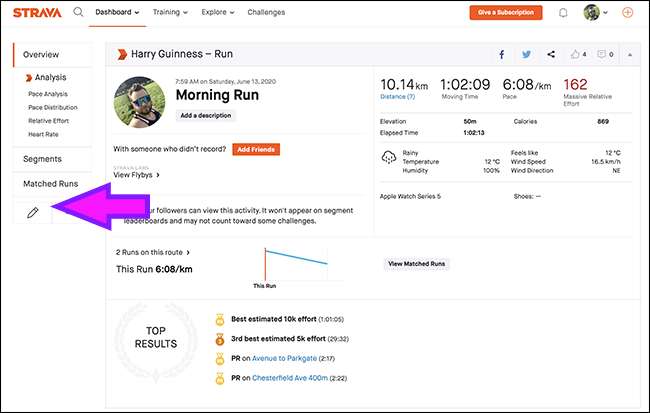
Di bawah "Kontrol Privasi" Anda memiliki opsi berikut:
- “Who Can See”: Menentukan apakah "Semua Orang", hanya "Pengikut" Anda, atau "Hanya Anda" yang dapat melihat aktivitas.
- "Sembunyikan Data Denyut Jantung": Tindakan ini menjaga kerahasiaan informasi detak jantung Anda.
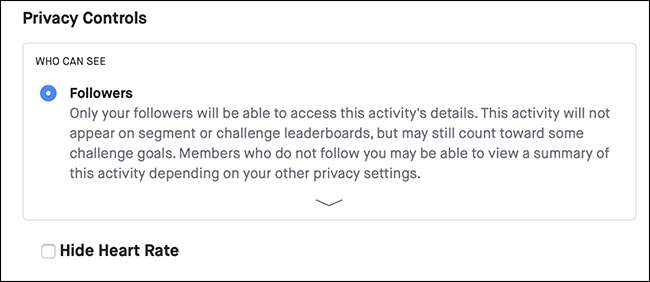
Mengedit Aktivitas Sebelumnya
Jika Anda ingin mengubah pengaturan privasi aktivitas sebelumnya, buka Pengaturan> Privasi. Di bawah "Edit Aktivitas Sebelumnya", pilih "Visibilitas Aktivitas", lalu klik "Berikutnya".
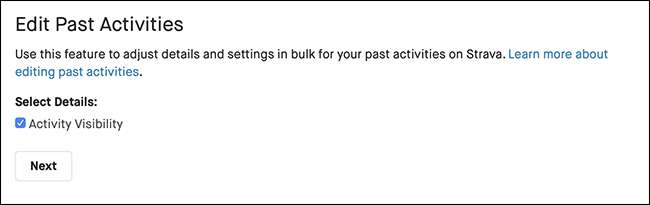
Anda dapat mengubah visibilitas semua aktivitas sebelumnya menjadi "Semua Orang", "Pengikut", atau "Hanya Anda". Pilih opsi yang Anda inginkan, lalu klik "Berikutnya".
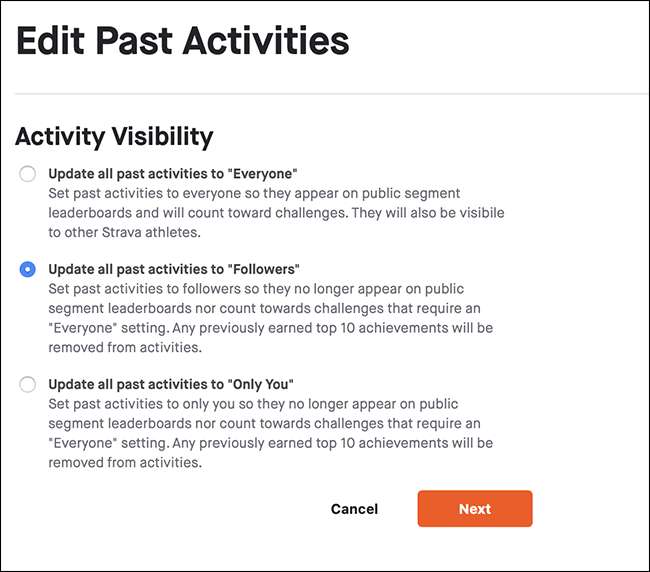
Konfirmasikan pilihan Anda dan Strava akan memperbarui pengaturan privasi untuk setiap aktivitas yang Anda rekam. Jika Anda baru menyadari berapa banyak data yang telah Anda bagikan di Strava, ini adalah opsi yang bagus.
Cara Memblokir Seseorang di Strava
Jika ada seseorang yang ingin Anda cegah agar tidak melihat informasi apa pun tentang aktivitas Anda, Anda dapat memblokirnya. Temukan saja profil orang tersebut di Strava, lalu klik ikon Roda Gigi. Klik "Block Athlete", lalu klik lagi.
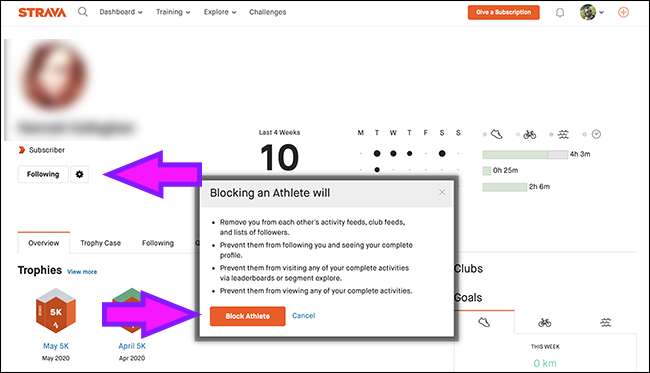
Daftar Yang Mudah Dilakukan
Pengaturan Strava agak berbelit-belit dan membingungkan. Jika Anda tidak tertarik untuk menjelajahi opsi mana yang tepat untuk Anda, Anda dapat mengunci privasi Anda hanya untuk pengikut. Artinya, Anda harus menyetujui setiap pengikut baru.
Untuk melakukan ini, buka Pengaturan> Kontrol Privasi. Di bawah "Halaman Profil", "Aktivitas", dan "Aktivitas Grup", pilih "Pengikut". Lalu, setel "Flyby" ke "No One".
Tambahkan Zona Privasi di sekitar rumah, tempat kerja, dan alamat lain yang tidak Anda inginkan untuk publik.
Terakhir, untuk memastikan tidak ada aktivitas Anda sebelumnya yang bersifat publik, di bagian "Edit Aktivitas Sebelumnya", setel "Visibilitas Aktivitas" ke "Pengikut".
Sekarang, profil Anda bagus dan aman. Dan, jika Anda memiliki balapan atau perjalanan yang sangat bagus dan ingin itu ditampilkan di papan peringkat, Anda dapat memilih untuk menjadikannya publik.







